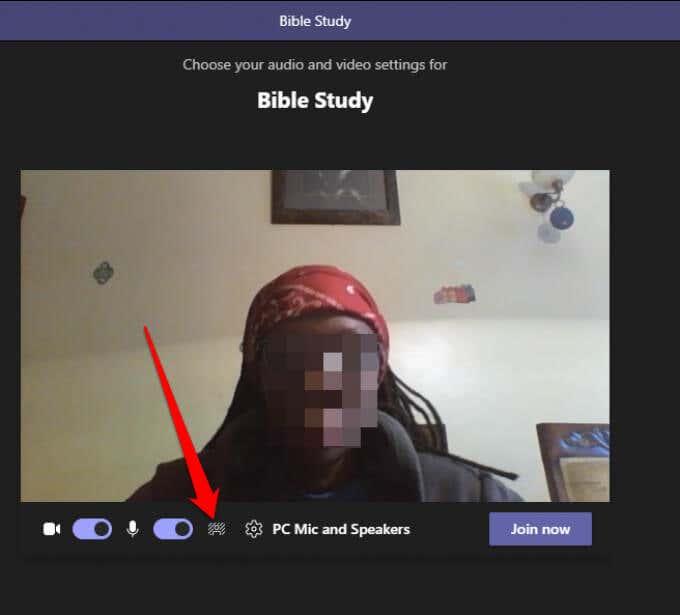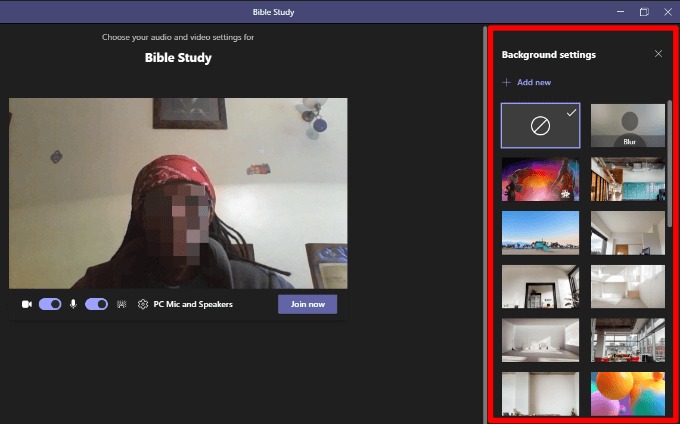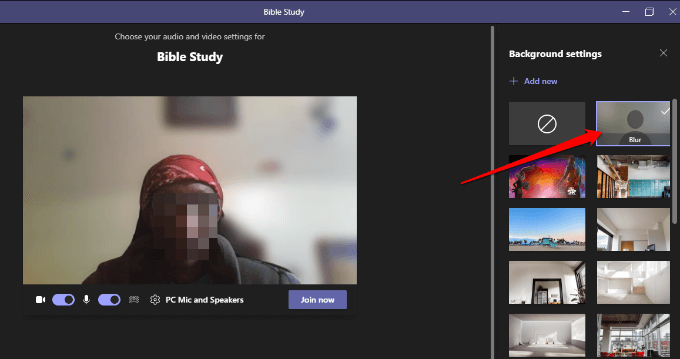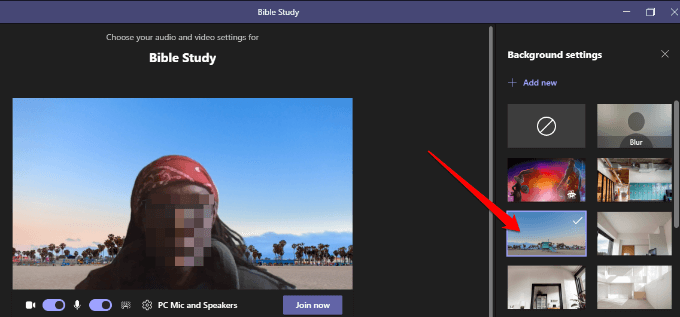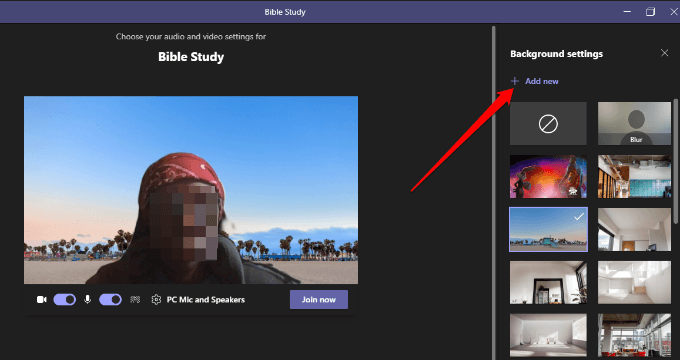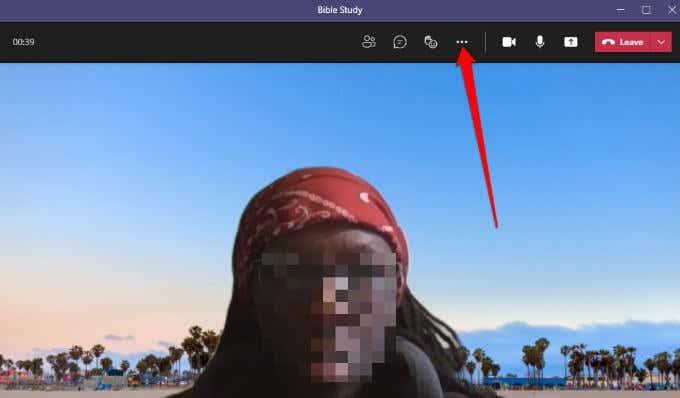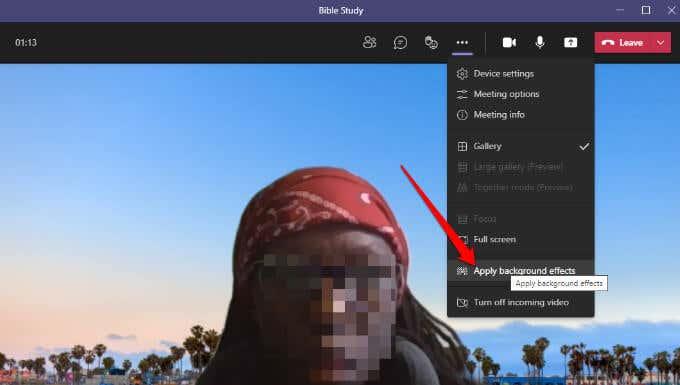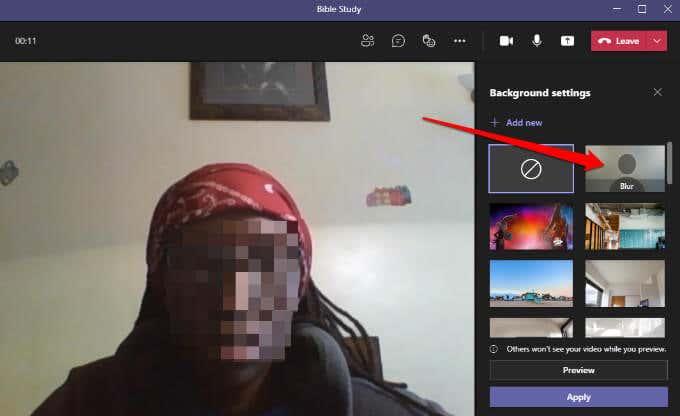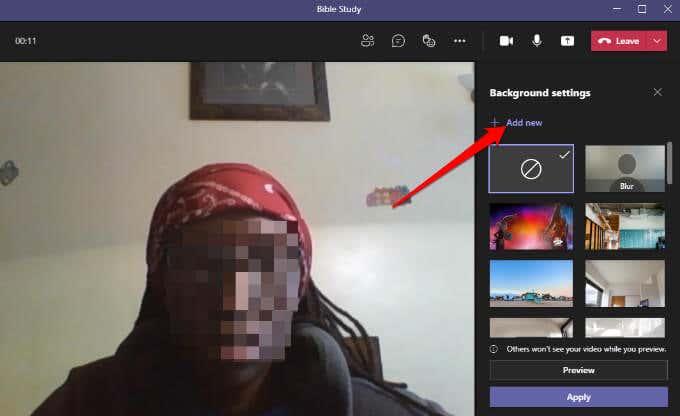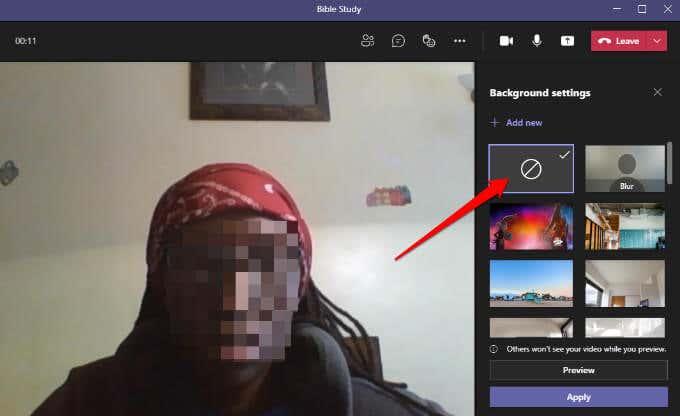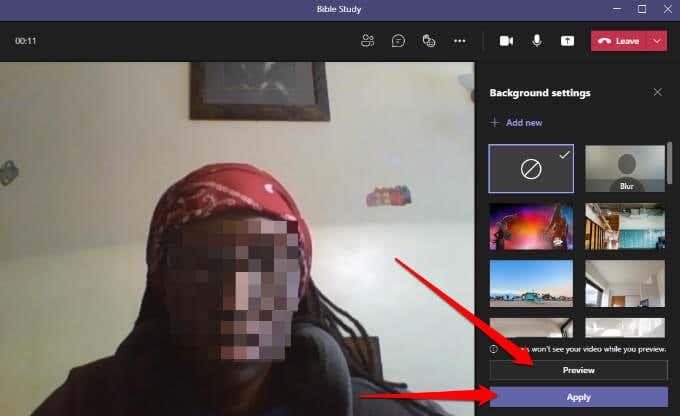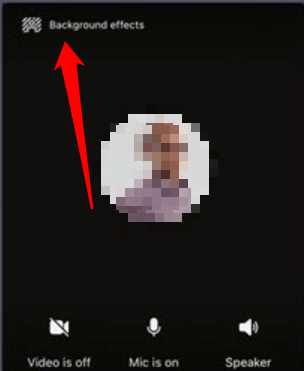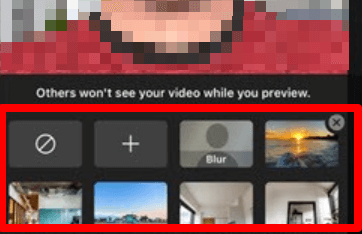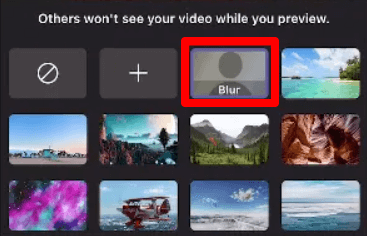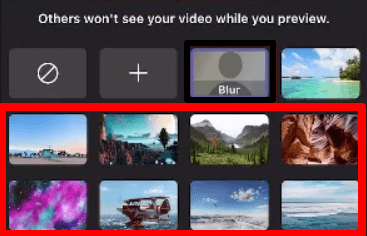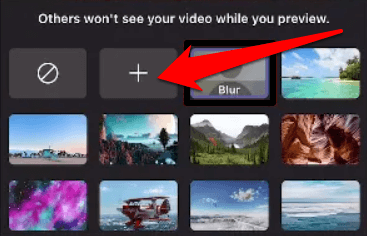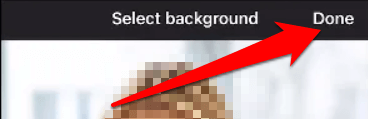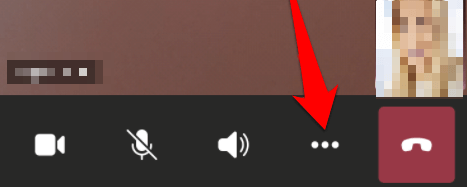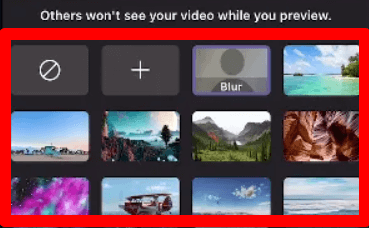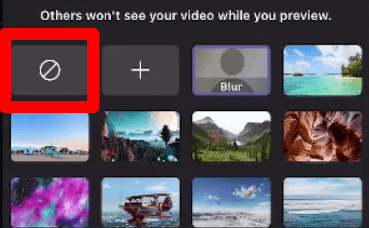Microsoft Teams , eins og Zoom, gerir þér kleift að hringja myndsímtöl milli tækja og halda sýndarfundi. Forritið er sérstaklega gagnlegt fyrir fjarteymi til að halda fundi þegar vinnufélagar eru dreifðir á mismunandi staði.
Bakgrunnsáhrifin í Microsoft Teams gera þér kleift að fjarlægja truflun á því sem er að gerast í kringum þig í myndsímtali og sýna faglega mynd. Auk þess hjálpar aðgerðin öðrum á fundinum að einbeita sér að því sem þú ert að segja, ekki undarlega hlutnum fyrir aftan öxlina.
Hvort sem þú vilt skrifstofuumhverfi, smekklega innréttað herbergi eða kjánalegan bakgrunn, munum við sýna þér hvernig á að breyta bakgrunninum í Teams.

Hvernig á að breyta bakgrunni á tölvu eða fartæki
Þú getur breytt bakgrunni á Teams fundi áður en þú tekur þátt eða meðan á fundinum stendur. Teams gerir þér kleift að óskýra, velja fyrirfram gerða mynd eins og friðsælan garður eða hlaða upp sérsniðinni mynd eins og lógó fyrirtækisins sem bakgrunn. Þú ættir að vita að það að skipta um bakgrunn gæti ekki falið viðkvæmar upplýsingar eins og nafnið þitt eða símanúmer fyrir öðru fólki í símtalinu eða fundinum.
Hvernig á að breyta bakgrunni á tölvu
Ef þú ert með Windows PC eða Mac skaltu nota skrefin hér að neðan til að breyta bakgrunni á tölvunni þinni.
Hvernig á að breyta bakgrunni áður en fundur hefst
Þú getur breytt bakgrunni í Teams áður en fundur hefst til að forðast truflanir.
- Veldu Bakgrunnssíur rétt fyrir neðan myndbandsmyndina í sama glugga á meðan þú velur hljóð- og myndstillingar þínar.
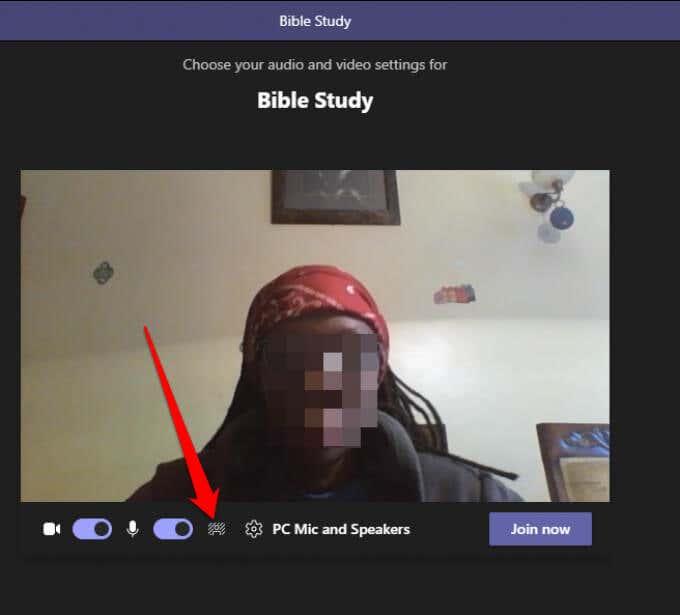
- Þú munt sjá bakgrunnsvalkostina hægra megin á skjánum.
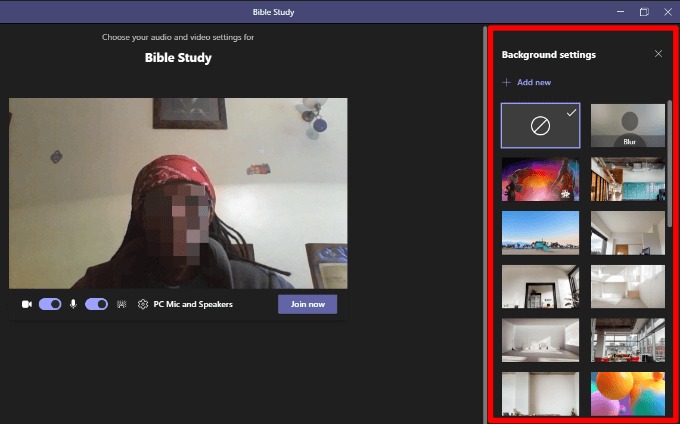
- Veldu Þoka til að leyna öllu í kringum þig á lúmskan hátt.
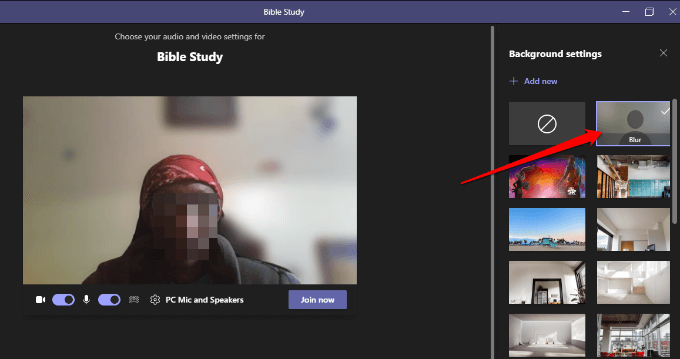
- Þú getur líka valið fyrirframgerða mynd úr þeim sem fylgja með.
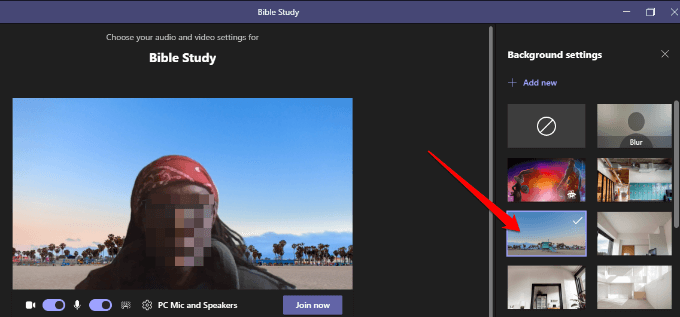
- Veldu Bæta við nýju og veldu síðan myndina (JPG, PNG eða BMP) sem þú vilt hlaða upp úr tölvunni þinni til að hlaða upp sérsniðinni mynd að eigin vali.
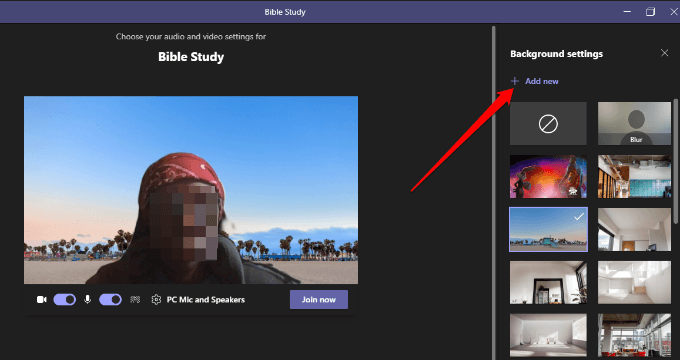
Hvernig á að breyta bakgrunni í teymum meðan á fundi stendur
Fylgdu skrefunum hér að neðan til að breyta bakgrunni ef þú hefur þegar tekið þátt í fundi.
- Veldu Fleiri aðgerðir úr fundarstýringum.
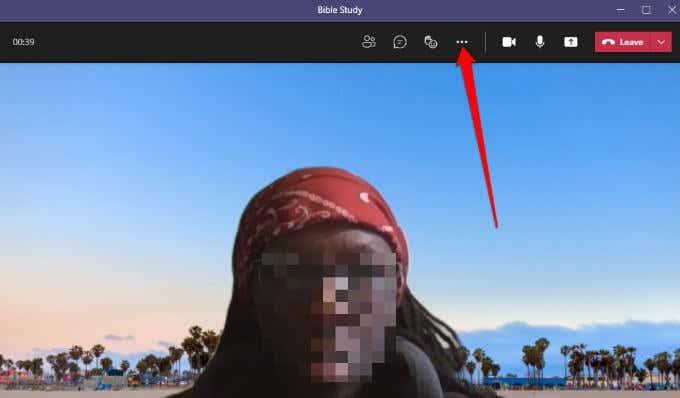
- Veldu Nota bakgrunnsáhrif .
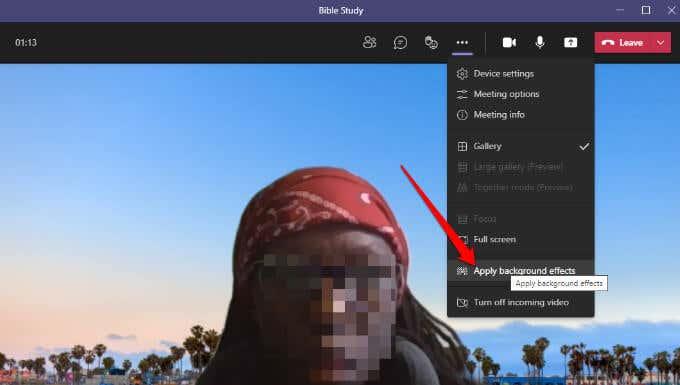
- Veldu Blur eða veldu fyrirfram gerða mynd til að skipta um bakgrunn þinn.
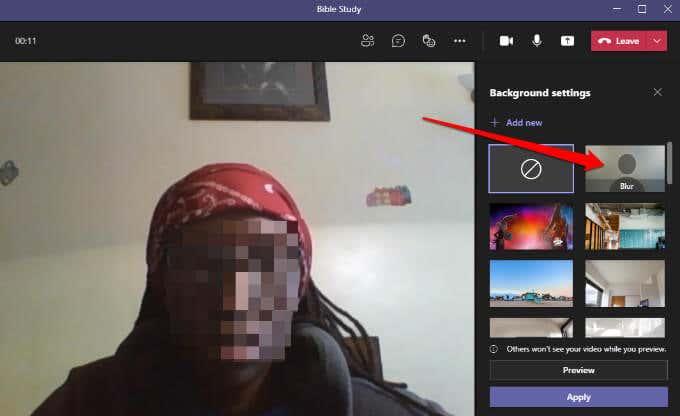
- Veldu Bæta við nýju og hladdu upp sérsniðinni PNG, JPG eða BMP myndskrá úr tölvunni þinni.
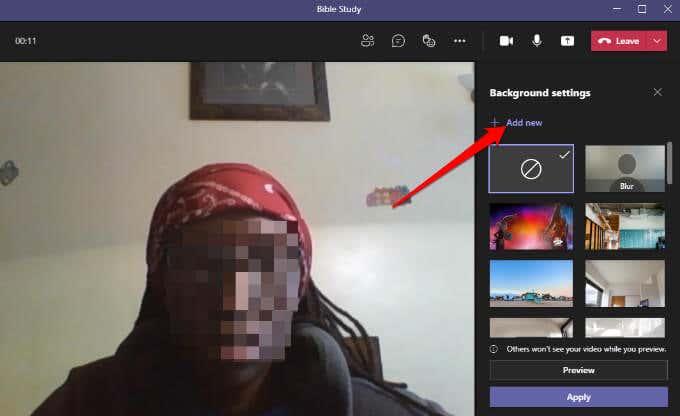
Athugið : Nýi bakgrunnurinn sem þú velur mun gilda í öllum símtölum þínum og fundum þar til þú slekkur á honum eða breytir honum aftur.
Hvernig á að slökkva á bakgrunnsáhrifum í liðum
Fylgdu skrefunum hér að neðan ef þú vilt slökkva á bakgrunnsáhrifum í Teams.
- Veldu táknið án bakgrunns (hringur í rétthyrningi)
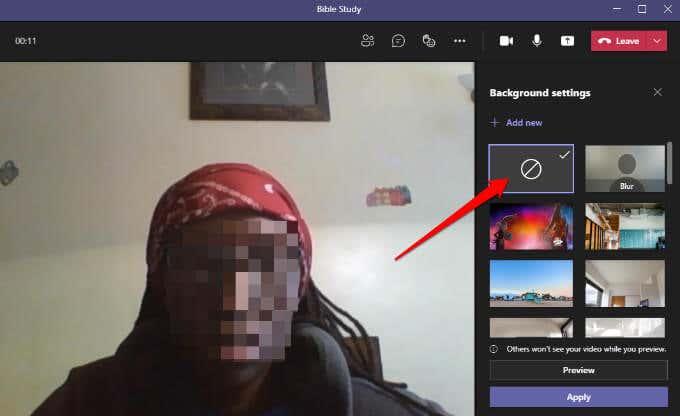
- Veldu Forskoðun til að sjá hvernig bakgrunnurinn þinn lítur út án áhrifanna. Ef þú ert ánægður skaltu velja Nota .
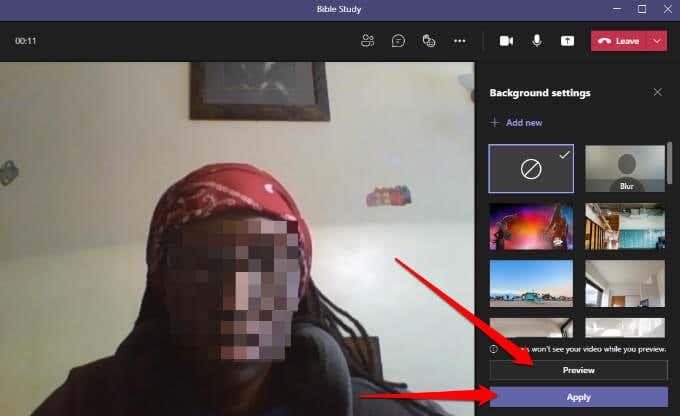
Athugið : Ef þú ert Linux notandi eða notar Teams í gegnum fínstillt sýndarskrifborðsinnviði muntu ekki geta notað bakgrunnsaðgerðina.
Breyttu bakgrunni í Teams á Android eða iOS tækjum
Hér er hvernig á að breyta bakgrunni úr Android tækinu þínu eða iPhone.
Hvernig á að breyta bakgrunni áður en fundur hefst
Svona á að gera það í farsímanum þínum.
- Pikkaðu á Bakgrunnsáhrif efst á skjánum meðan þú setur upp hljóð- og myndstillingar þínar.
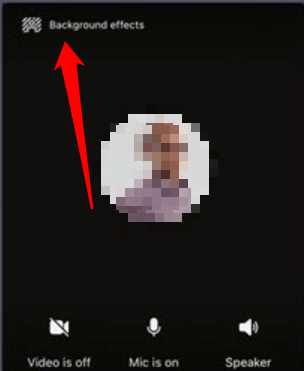
- Bakgrunnsvalkostirnir munu birtast rétt fyrir neðan myndina þína.
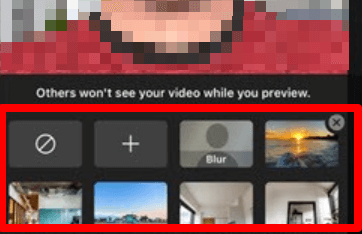
- Bankaðu á Blur til að leyna öllu á lúmskan hátt á bak við þig.
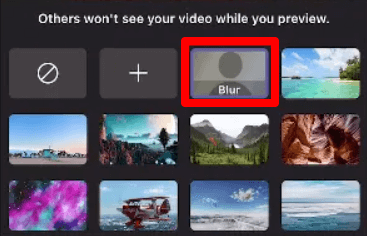
- Þú getur líka valið eina af tiltækum myndum.
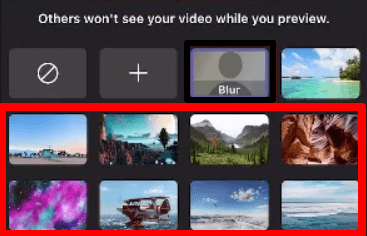
- Bankaðu á Bæta við (+) til að hlaða upp sérsniðinni PG, PNG eða BMP myndskrá úr tækinu þínu.
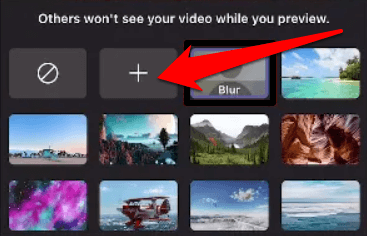
- Pikkaðu á Lokið efst til að nota bakgrunninn á fundinn þinn.
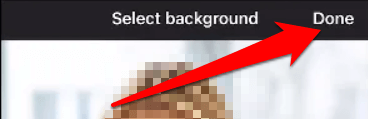
Hvernig á að breyta bakgrunni á fundi
Svona geturðu breytt bakgrunni meðan á fundi eða símtali stendur.
- Pikkaðu á Fleiri valkostir úr símtals- eða fundarstýringum.
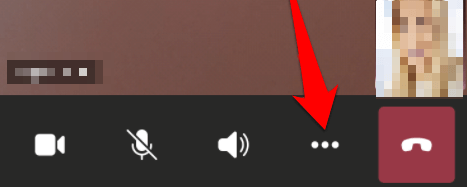
- Pikkaðu á Bakgrunnsáhrif og veldu bakgrunn eða hlaðið upp sérsniðinni mynd sem bakgrunnur þinn.
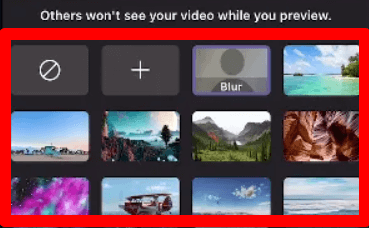
Til að slökkva á bakgrunnsáhrifum bankarðu bara á táknið án bakgrunns (hringur innan rétthyrnings) til að fjarlægja sýndarbakgrunninn.
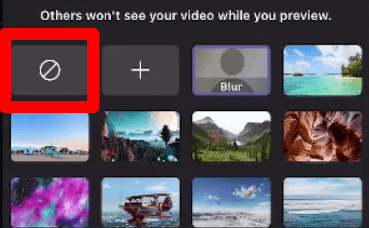
Fela óreiðu þína á fundum
Þegar þú ert í myndsímtali eða fundi vilt þú einbeita þér að verkefninu sem er fyrir hendi án þess að hafa áhyggjur af því hvort aðrir þátttakendur sjái óreiðuna á bak við þig. Með bakgrunnsáhrifaeiginleikanum í Teams geturðu bætt smá fagmennsku eða smá skemmtilegu við myndsímtöl.